Cet article répond aux questions fréquentes concernant le développement pour Google Play Jeux sur PC.
Q : La taille d'une importation sur Google Play Jeux sur PC est-elle limitée ?
R : Pour le format d'app bundle, la limite est de 150 Mo de base + 2 Go Play Asset Delivery. Si ce n'est pas suffisant, adressez-vous à votre contact Google Play.
Q : Que se passe-t-il si HPE ne démarre pas ?
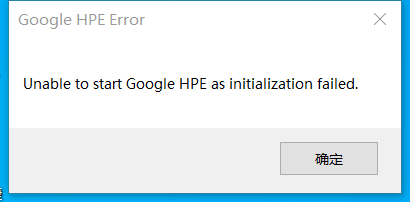
R : Vous pouvez essayer quelques opérations de débogage rapides :
- Assurez-vous que Windows est à jour (correctif de mai 2020 ou ultérieur).
- Vérifiez que vous n'avez pas déplacé HPE : il doit se trouver sur le disque "C:".
- Faites appel à votre contact Google Play. Envoyez tous les fichiers journaux dont vous disposez pour garantir une résolution rapide.
Q : Comment configurer correctement le canal de test ?
R : Consultez le guide sur le développement Android.
Q : Mon jeu n'est compatible qu'avec les versions x86 32 bits plutôt que x86-64. puis-je toujours respecter les exigences 64 bits de Play ?
R : Non.
Pour obtenir la certification complète, un jeu doit fournir un exécutable 64 bits. Les jeux 64 bits sont généralement plus stables et offrent une meilleure expérience aux joueurs.
Si votre jeu ne peut pas être livré en version 64 bits pour des raisons techniques (par exemple, si le moteur de jeu n'est pas compatible avec x86-64), il peut être considéré comme "jouable". Dans ce cas, il ne peut pas obtenir la certification complète.
Q : Comment puis-je récupérer les fichiers journaux ?
R : Les fichiers journaux sont stockés dans %LocalAppData%\Google\Play Games Developer Emulator\Logs\` and all end with
the file extension.log. Normally, this path expands toC:\Users<username>\AppData\Local\Google\Play Games Developer Emulator\Logs, mais cela peut varier selon votre système. Si vous souhaitez regrouper rapidement tous les fichiers journaux et les archiver pour les envoyer à votre contact Google Play, vous pouvez utiliser la commande PowerShell suivante :
Compress-Archive -Path "$env:LocalAppData\Google\Play Games Developer Emulator\Logs\" -DestinationPath HpeLogs.zipQ : Comment puis-je me reconnecter à l'émulateur s'il disparaît des appareils adb devices ?
R : L'émulateur se connecte via le port localhost 6520. Vous pouvez exécuter la commande suivante pour vous reconnecter :
adb connect localhost:6520Q : Qu'est-ce que le filtrage en fonction de la visibilité des packages et pourquoi dois-je ajouter une balise <queries> ?
La visibilité du package s'applique à tous les jeux ou applications qui ciblent Android 11 (niveau d'API 30). Dans de nombreux cas, les builds Google Play Jeux sur PC des développeurs constituent leur première expérience avec les règles de visibilité des packages. Avec le nouveau système, les développeurs doivent déclarer les packages avec lesquels ils ont l'intention d'interagir, sauf s'il s'agit de packages automatiquement visibles.
Q : Comment résoudre l'erreur requires the Google Play Store, but it is missing (le Google Play Store est nécessaire, mais il est manquant) ou pourquoi certaines fonctionnalités telles que la facturation fonctionnent-elles lorsque j'installe le jeu depuis le Play Store, mais pas lorsque je télécharge mon jeu de façon indépendante ?
Les nouvelles règles de visibilité du package peuvent empêcher votre jeu d'accéder aux services Play s'il n'a pas été installé depuis le Play Store. Pour résoudre ce problème, ajoutez une requête au package "com.android.vending" dans votre fichier AndroidManifest.xml :
<manifest>
<queries>
<package android:name="com.android.vending" />
</queries>
</manifest>
Q : Dois-je implémenter le redimensionnement des fenêtres pour Google Play Jeux sur PC ?
de série
Q : Puis-je changer le mode de souris entre l'entrée brute et l'émulation de l'écran tactile dans l'émulateur Google Play Jeux sur PC ?
R : Pour passer du mode d'écran tactile simulé à celui de la souris en mode "brut", vous pouvez utiliser le menu contextuel de l'icône de la barre des tâches HPE_Dev :
![]()
Effectuez un clic droit, sélectionnez "Options pour les développeurs", puis choisissez le mode de saisie que vous souhaitez simuler sous "Mode de saisie avec la souris".
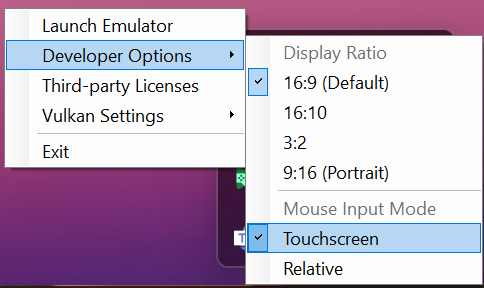
Dans l'interface du lecteur, lorsque vous déclarez que votre jeu utilise la fonctionnalité android.hardware.type.pc, le changement est automatique, comme c'est le cas actuellement sur ChromeOS.
<uses-feature
android:name="android.hardware.type.pc"
android:required="false" />
Q : Pourquoi la connexion automatique aux services de jeux v2 échoue-t-elle sur un appareil mobile ?
R : Actuellement, il existe deux dépendances pour que fonctionne l'option Sign-in des services de jeux Play v2 sur un appareil : GMS Core et l'application Play Jeux.
La version GMS Core doit être ultérieure à 21.30.xx. Pour vérifier la version, utilisez la commande suivante :
adb shell dumpsys package com.google.android.gms | grep -i -e "versionCode" -e "versionName" versionCode=213016046 minSdk=30 targetSdk=31 versionName=21.30.16 (150400-391784508) versionCode=202117048 minSdk=30 targetSdk=30 versionName=20.21.17 (150408-316502805)Le premier élément
versionNamereprésente la version à vérifier. La mise à jour GMS Core devrait être automatiquement déployée sur un appareil Android. Si cela ne se produit pas, veuillez nous en informer.Vous devez utiliser l'application Google Play Jeux 2021.08.29094 ou une version ultérieure. Pour le vérifier, accédez à Paramètres > Applications, sélectionnez l'application Play Jeux, puis recherchez le numéro de version en bas de la page d'informations.
Veuillez noter que vous n'avez plus besoin de charger l'application Play Jeux pour tester la version 2 des services de jeux Play. La version requise devrait être disponible dès maintenant sur les appareils des utilisateurs.
Q : Puis-je utiliser le frame pacing dans Google Play Jeux sur PC (ou "Pourquoi mon jeu Unity plante-t-il lors du lancement") ?
R : La bibliothèque du frame pacing est compatible avec Google Play Jeux sur PC, mais la version incluse dans le jeu Unity entraîne actuellement un plantage au lancement. Si vous utilisez le moteur de jeu Unity, recherchez l'option de build "Optimize Frame Pacing" et assurez-vous qu'elle est désactivée.
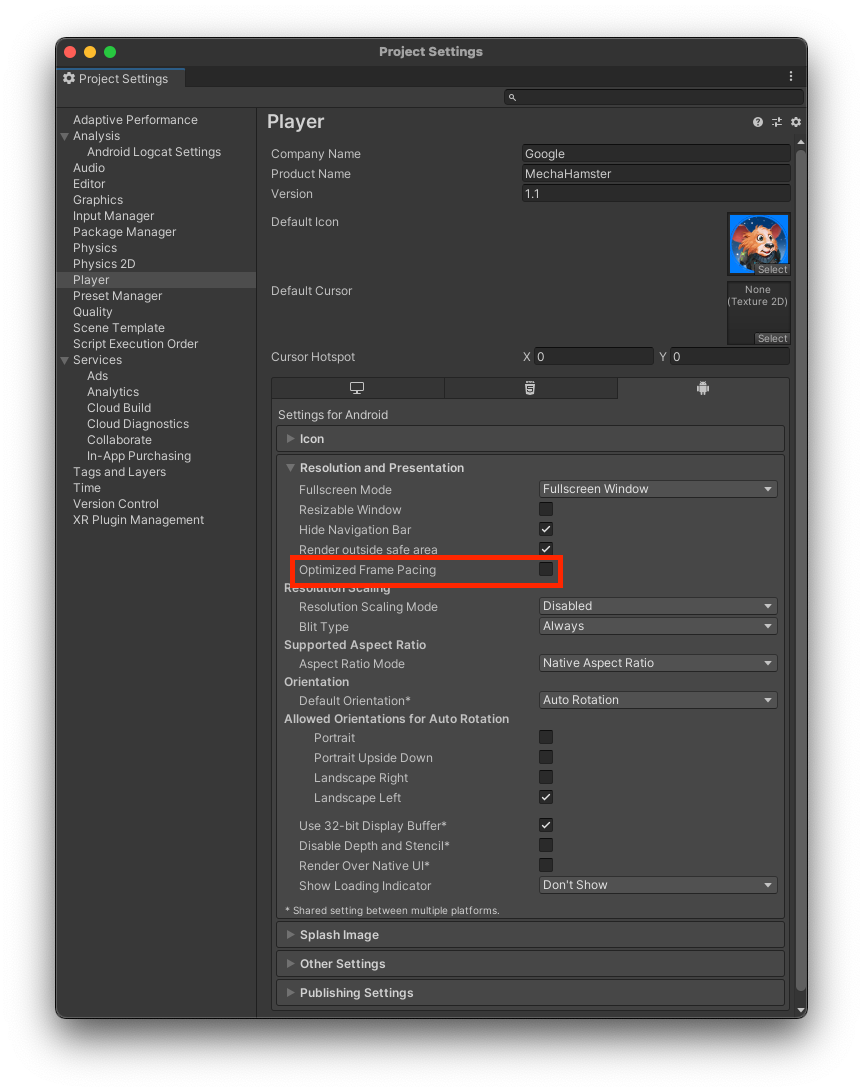
Q : Est-il possible d'autoriser les joueurs à importer des images stockées localement à partir de Google Play Jeux sur PC ?
R : L'émulateur n'a actuellement pas d'abstraction de système de fichiers locale significative pour le choix ou l'agrégation d'images stockées sur le PC d'un lecteur. Si vous utilisez actuellement Intent.ACTION_PICK avec MediaStore.Images.Media, vous devez supprimer ce code dans Google Play Jeux sur PC pour l'instant.
Q : Pouvez-vous exécuter plusieurs instances de l'émulateur ou plusieurs jeux à la fois ?
R : L'émulateur ne permet d'exécuter qu'une seule instance d'émulateur et ne peut exécuter qu'un seul jeu à la fois. L'émulateur n'est pas non plus compatible avec l'exécution de plusieurs instances du même jeu.
Q : Puis-je utiliser les notifications push pour Google Play Jeux ?
R : Google Play Jeux utilise un émulateur. Par conséquent, les notifications push sont limitées.
Q : Puis-je utiliser des annonces dans le jeu avec Google Play Jeux sur PC ?
R : Oui. Veuillez contacter votre réseau publicitaire pour confirmer qu'il est compatible avec Google Play Jeux sur PC. Si vous êtes un réseau publicitaire, veuillez consulter ce guide du développeur pour savoir comment prendre en charge au mieux les jeux Google Play sur PC.
Q : En tant que réseau publicitaire, comment pouvons-nous prendre en charge Google Play Jeux sur PC ?
R : Veuillez consulter ce guide du développeur pour découvrir comment les réseaux publicitaires peuvent mieux prendre en charge Google Play Jeux sur PC.
Q : Comment analyser les données Google Play Jeux sur PC dans la Google Play Console ?
R : Vous trouverez des rapports sur Google Play Jeux sur PC dans les sections "Statistiques", "Android Vitals" et "Portée et appareils". Filtrez en fonction du facteur de forme et sélectionnez Google Play Jeux sur PC pour afficher les données sur la plate-forme.

